У новому інтерфейсі У старому інтерфейсі
У НВІС є два режими завантаження звітності:
- Мінімальний - всі дані в звіт завантажуються з файлу, картки співробітників і організацій залишаються без змін, нові не додаються.
- Максимальний - при завантаженні створюються відсутні картки співробітників і організацій, що існують оновлюються даними з файлу. Підключаються напряму здачі.
За замовчуванням встановлений максимальний режим. Для його зміни в розділі «Звітність» натисніть і виберіть потрібний.
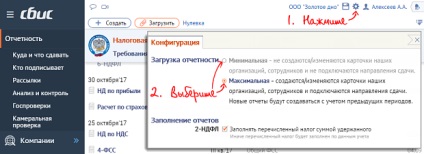
Завантажити звіт
- Натисніть Надіслати документ / звіт на стартовій сторінці кабінету.
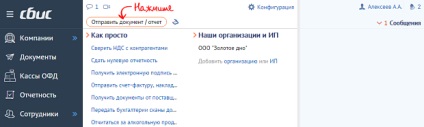
Або, якщо ви вже знаходитеся в потрібному реєстрі звітності, натисніть Завантажити.

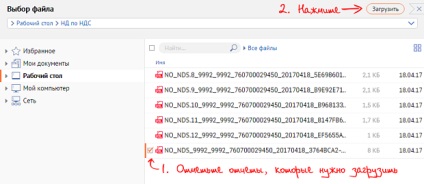
Перш ніж відправляти звіт в держорган, перевірте його на правильність заповнення.
- Натисніть Надіслати документ / звіт на стартовій сторінці кабінету.

Або, якщо ви вже знаходитеся в потрібному реєстрі звітності, натисніть Завантажити.
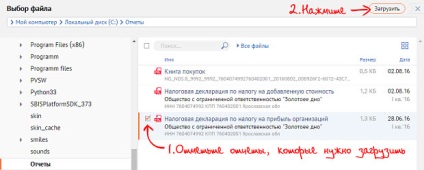
Перш ніж відправляти звіт в держорган, перевірте його на правильність заповнення.
- У НВІС перейдіть у вікно реєстру потрібного держоргану і натисніть «Завантажити з інших програм»:
- Виберіть файл або папку з файлами для завантаження, натисніть «Далі».
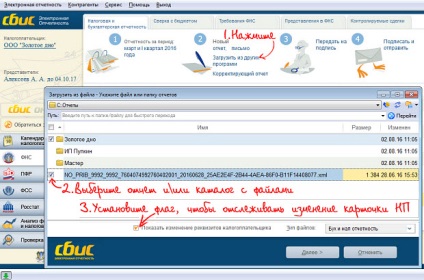
Реквізити картки платника податків автоматично оновлюються даними з завантажується звіту. Встановіть прапорець «Показати зміна реквізитів платника податків», щоб відстежувати зміни, що вносяться, а також мати можливість їх коригувати, не закриваючи майстер. Детальніше на кроці 4.
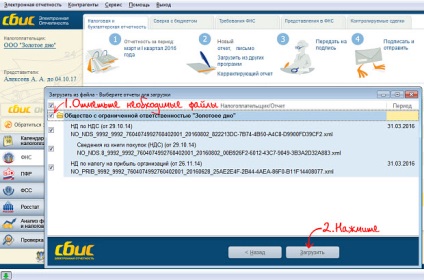
При завантаженні кожен файл обов'язково перевіряється на відповідність вимогам електронного формату, затвердженого державним органом. Якщо вимоги порушуються, система повідомить про це.
- «Закрити», щоб залишити без змін всі правки, внесені автоматично при завантаженні звіту,
- або «Зберегти», щоб замінити в картці і завантажуються звітах внесені вами дані.
У разі, коли поле пустим (значення видалили), показник в картці платника заміниться даними з завантажується звіту.
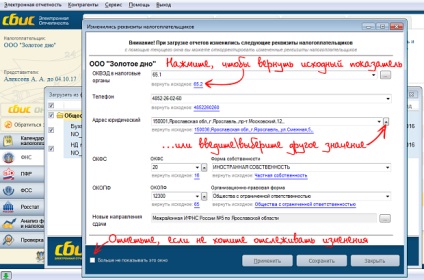
Особливості завантаження для ПФ
Розрахунок страхових внесків на ОПC, розвантажений у електронний вигляд, складається з декількох файлів, тому врахуйте:
- Зі своєї бухгалтерської програми файли для здачі звітності в ПФ потрібно вивантажувати в одну папку. Тоді при завантаженні їх в НВІС відомості з файлів будуть об'єднані в один розрахунок РСВ-1. І зворотна ситуація: якщо відомості потрібно відправити в різних комплектах, то і вивантажувати їх зі своєї програми слід в різні папки.
- Якщо у своїй програмі ви сформували неповний комплект звітності (наприклад, тільки індивідуальні відомості на співробітників), то в НВІС ви можете заповнити відсутні розділи РСВ-1. Для цього в звіті на вкладці "Період" потрібно натиснути «Завантажити» і вибрати потрібні файли.
На вкладках Звіт РСВ-1 і Список співробітників також є кнопка «Завантажити», але вона дозволяє завантажити тільки або РСВ-1 або Індивідуальні відомості і Опис відповідно
Всі можливості завантаження з зовнішніх файлів зібрані в меню Електронна звітність / Імпорт даних.